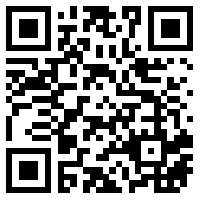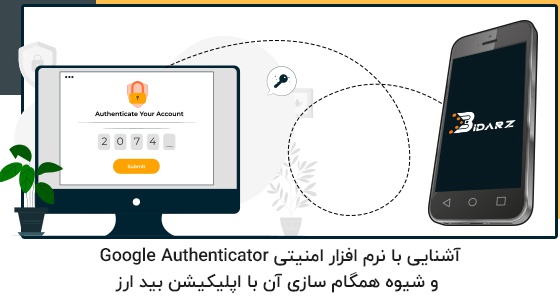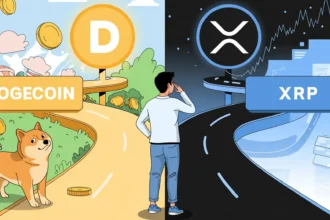امروزه روش های زیادی برای افزایش امنیت اکانت کاربری در فضای مجازی توسط سرویس های مختلف ارائه میشود. رمز پویا یکی از همین روش هاست که از سال جاری به صورت اجباری توسط بانک های کشور اجرایی شده است.
استفاده از رمز عبور قوی هرچند میتواند امنیت کاربر را در فضای مجازی افزایش دهد، اما هیچ تضمینی برای لو نرفتن یا هک نشدن آن وجود ندارد، از این رو چند سالی است که غول های فناوری به استفاده از روش های احراز هویت دو مرحله ای از طریق پیامک و برنامه های امنیتی اختصاصی روی آورده اند.
احراز هویت دو مرحله ای در سرویس های آنلاین سبب می شود تا امنیت حساب های کاربری افراد افزایش یابد و امکان نفوذ افراد غیر مجاز به حساب های کاربری افراد کم شود. البته تنها تعدادی از سرویس های پر کاربرد از این روش احراز هویت استفاده می کنند و همه سرویس ها به آن مجهز نمیباشند.
گوگل نیز به عنوان یکی از پیش قراولان این عرصه اقدام به انتشار یک برنامه احراز هویت دو مرحله ای تحت عنوان Google Authenticator کرده که علاوه بر افزایش امنیت اکانت گوگل کاربران، میتواند با سایر برنامه های شخص ثالث نیز همگام شود. نقطه قوت استفاده از برنامههایی شبیه به Google Authenticator، عدم دسترسی دولت ها به رمز عبور یک بار مصرف ارسال شده از طریق پیامک به گوشی فرد است.
اتصال Google Authenticator به اپلیکیشن بید ارز
بید ارز به عنوان اولین سامانه تبادل ارزهای دیجیتال در ایران، زیرساخت استفاده از برنامه امنیتی Google Authenticator را برای ورود به اپلیکیشن اصلی خود ایجاد کرده است. در ادامه شیوه اتصال Google Authenticator به اپلیکیشن بید ارز را مرور خواهیم کرد.
- ابتدا برنامه امنیتی Google Authenticator را از گوگل پلی یا بازار برای اندروید و از اپ استور برای گوشی های آیفون یا آی پد دانلود و نصب نمایید. برای فعال کردن این برنامه به یک اکانت گوگل احتیاج خواهید داشت. روال نصب را طبق توضیحات برنامه انجام دهید.
- برای همگام سازی Google Authenticator با اپلیکیشن بید ارز، در اپلیکیشن بید ارز به بخش تنظیمات رفته و سربرگ امنیت را باز کنید. در منوی باز شده گزینه های مختلفی از جمله امکان فعال کردن رمز عبور وارد شدن به برنامه یا تائید هویت دو مرحله ای وجود دارد.
- ابتدا تائید هویت دو مرحله را فعال کرده و سپس گزینه فعال سازی Google Authenticator را انتخاب کنید.
- در این مرحله پیامکی حاوی کد فعال سازی آتنتیکیتور برای شما ارسال خواهد شد. توجه داشته باشید که برای فعال سازی نهایی، علاوه بر پیامک بایستی کد احراز هویت صادر شده از آتنتیکیتور را هم در اختیار داشته باشید. بدین منظور در صفحه جدید باز شده یک کد هش و دو فیلد نمایش داده میشود. ابتدا کد هش را با تاچ بر روی آن کپی کرده و در برنامه Google Authenticator اضافه کنید.
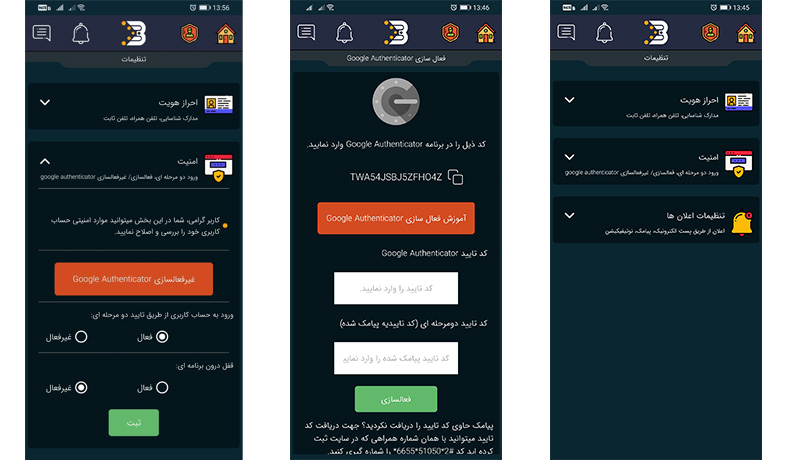
- پس از اضافه کردن اکانت جدید، کد 6 رقمی را کپی کرده و در فیلد مربوط در اپلیکیشن بید ارز وارد نمایید. در مرحله آخر نیز کد تائید دو مرحله ای پیامک شده را وارد قسمت مربوطه کرده تا عملیات تمام شود.
توجه داشته باشید که در صورت عدم ارسال کد پیامکی، میتوانید آن را از طریق شماره گیری #2*51050*6655* نیز دریافت نمایید.
مشکلات رایج در همگام سازی Google Authenticator
اتصال به اینترنت
برای اجرا شدن همگامسازی، به اتصال اینترنت نیاز دارید. برای آزمایش اتصال، مرورگری (مانند Chrome یا Firefox) را باز و وبسایتی را بار کنید. اگر وبسایت بارگیری نمیشود یا نمیتوانید به اینترنت متصل شوید، اتصال به شبکه Wi-Fi یا اتصال به داده تلفن همراه را بررسی نمایید.
وارد شدن به حساب کاربری گوگل
برای اجرا شدن همگامسازی، باید بتوانید به سیستم «حساب Google» خود وارد شوید. مطمئن شوید به روشهای دیگر و در دستگاه دیگر میتوانید به سیستم «حساب Google» خود وارد شوید. برای مثال، با استفاده از مرورگر رایانه، Gmail خود را بررسی کنید. اگر بتوانید به سیستم وارد شوید، مشکل از تلفن شما است.
به روز نبودن زمان دستگاه
یکی از دلایل عدم همگام سازی موفق برنامه Google Authenticator با اپلیکیشن بید ارز، تنظیم نبودن تاریخ و زمان دستگاه است. در نظر داشته باشید که هنگام اضافه کردن یک اکانت در Google Authenticator، بایستی یکی از گزینه های زمانی time based و counter based را انتخاب کنید. اگر هر دو برنامه بر روی یک دستگاه فعال باشند، گزینه اول را انتخاب کنید، اما اگر آنها را بر روی دو دستگاه اجرا میکنید و منطقه زمانی آنها با یک دیگر متفاوت است، بهتر است گزینه دوم را انتخاب نمایید.
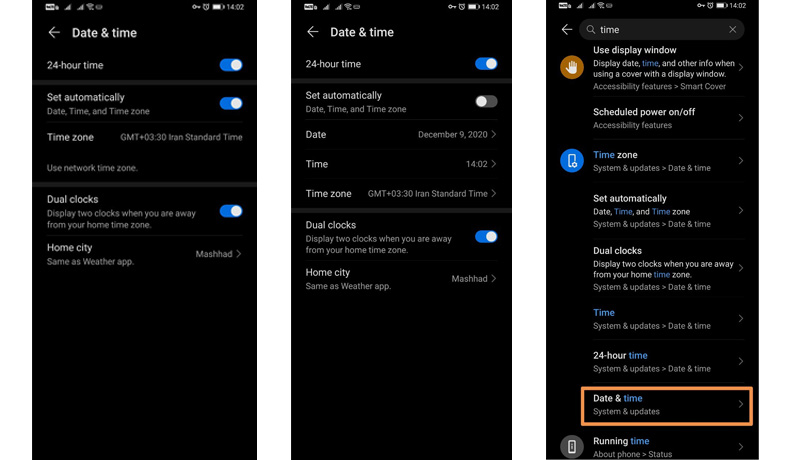
با فرض انتخاب گزینه اول، حتما بایستی تاریخ و ساعت و حتی دقیقه دستگاه شما به روز باشد. برای بررسی این موضوع به بخش Date & time دستگاه رفته و گزینه set automatically را انتخاب نمایید.
در برخی مواقع این گزینه فعال است، امکان تنظیم خودکار زمان به درستی انجام نمیشود. برای رفع این مشکل مراحل زیر را طی نمایید:
- زمان و تاریخ خودکار و منطقه زمانی خودکار را خاموش کنید.
- تاریخ و ساعت را دستی تغییر دهید، طوری که هر دو اشتباه باشند.
- به «صفحه اصلی» بروید.
- بار دیگر در بخش تنظیمات اصلی گوشی به سربرگ تنظیم تاریخ و زمان بروید.
- دوباره تاریخ و ساعت را دستی تغییر دهید، طوری که هر دو صحیح باشند.
- زمان و تاریخ خودکار و منطقه زمانی خودکار را روشن کنید.
اگر بازهم قادر به همگام سازی اطلاعات نبودید، با تیم پشتیبانی بید ارز تماس گرفته تا به صورت مرحله به مرحله شما را در حل این مشکل یاری کنند.